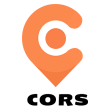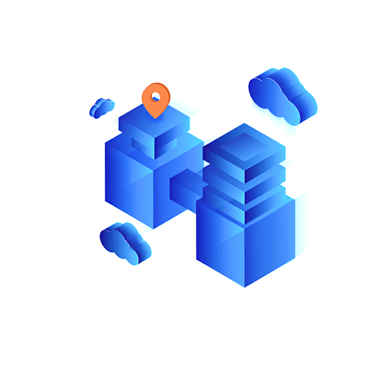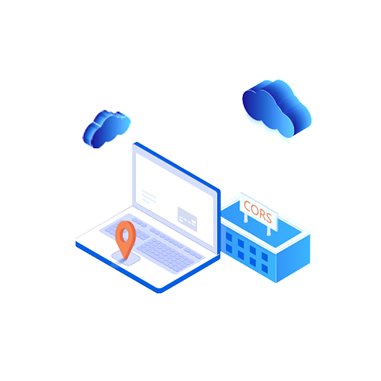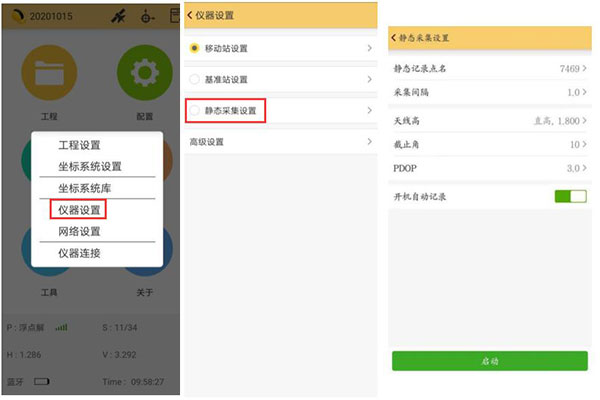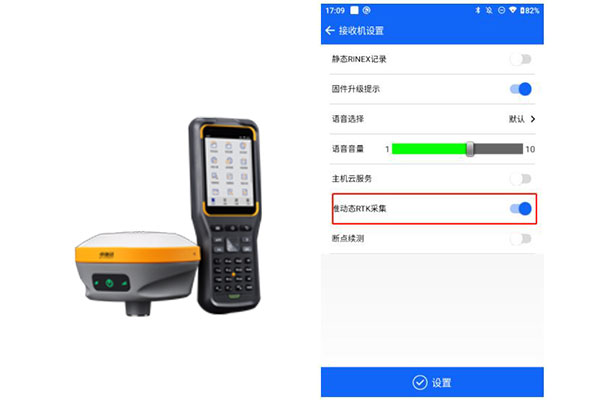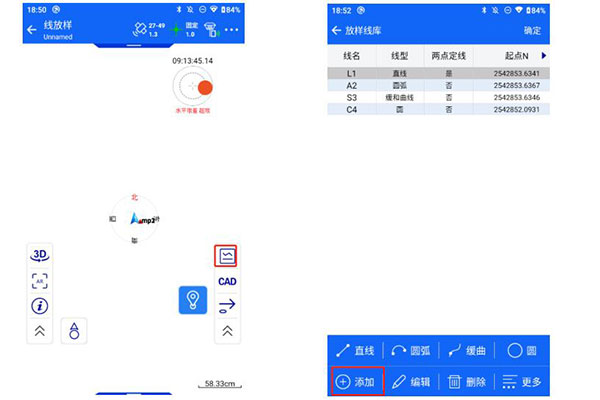思拓力rtk測量儀器使用教程:CAD放樣
發布時間:2022-03-02 10:19:29
在工程施工放樣時,大家經常會遇到圓形、橢圓形、不規則線型等需要放樣的情況,這時候傳統的方法就比較復雜,而思拓力RTK配套軟件SurPad4.0新增CAD功能,簡化了圓形等復雜線型的放樣步驟,使用起來非常方便。那么它是如何操作的呢?思拓力rtk測量儀器使用教程:CAD放樣一篇文詳解。
事前準備:
在所有放樣之前,都需要使RTK達到固定解才可以進行操作。思拓力RTK達到固定解流程可參考:【圖文教程】思拓力RTK用CORS網絡設置步驟,主要分為2大步
思拓力rtk測量儀器使用教程:CAD放樣
1、在電腦上將數據文件保存為DXF格式文件,然后拷貝到手簿。
2、打開手簿,選擇測量,點擊CAD功能。
3、點擊“導入DXF”,導入拷貝的DXF文件。
4、軟件界面顯示CAD圖形,選中需要實施放樣的對象,即可看到軟件提供的逐樁放樣和線路放樣兩種方式,用戶可根據自身需求選擇相應的放樣方式。
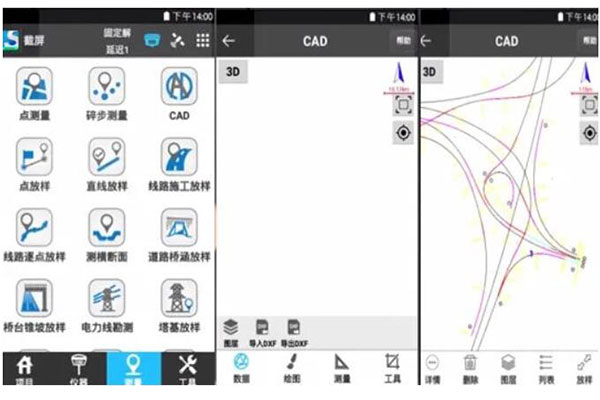
附實時面積測量教程:
1、點擊“測量”,選擇“點測量”。
2、點擊CAD工具欄,選擇“多邊形測量”,圍著被測量地塊走一圈,即可實時得到該地塊的面積,所見即所得。
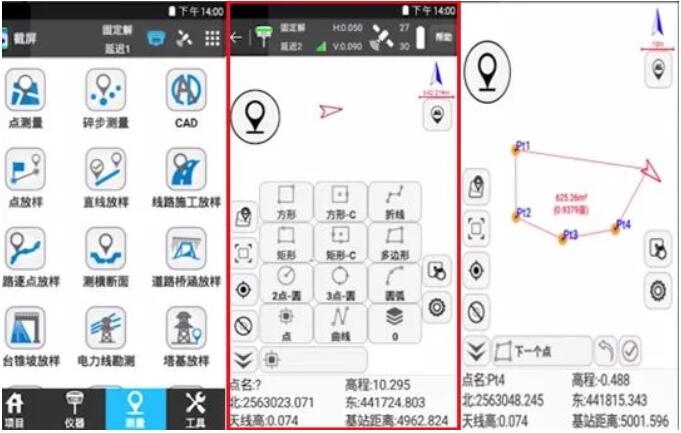
以上就是關于思拓力rtk測量儀器使用教程:CAD放樣的全部內容介紹了,大家都清楚了嗎?希望本篇文章可以幫助測量人快速完成圓形、橢圓形、不規則線型的放樣工作,提高工作效率。
文章內容來源參考:知寸空間
事前準備:
在所有放樣之前,都需要使RTK達到固定解才可以進行操作。思拓力RTK達到固定解流程可參考:【圖文教程】思拓力RTK用CORS網絡設置步驟,主要分為2大步
思拓力rtk測量儀器使用教程:CAD放樣
1、在電腦上將數據文件保存為DXF格式文件,然后拷貝到手簿。
2、打開手簿,選擇測量,點擊CAD功能。
3、點擊“導入DXF”,導入拷貝的DXF文件。
4、軟件界面顯示CAD圖形,選中需要實施放樣的對象,即可看到軟件提供的逐樁放樣和線路放樣兩種方式,用戶可根據自身需求選擇相應的放樣方式。
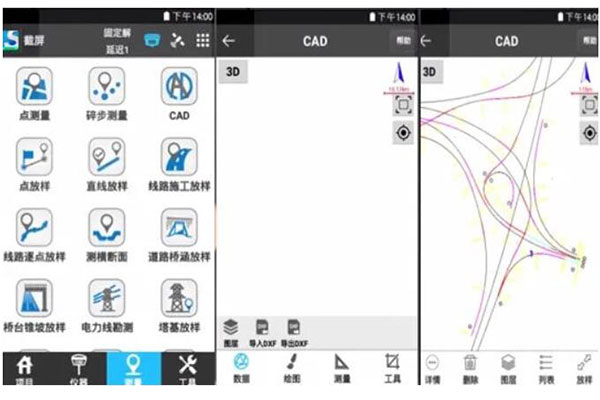
附實時面積測量教程:
1、點擊“測量”,選擇“點測量”。
2、點擊CAD工具欄,選擇“多邊形測量”,圍著被測量地塊走一圈,即可實時得到該地塊的面積,所見即所得。
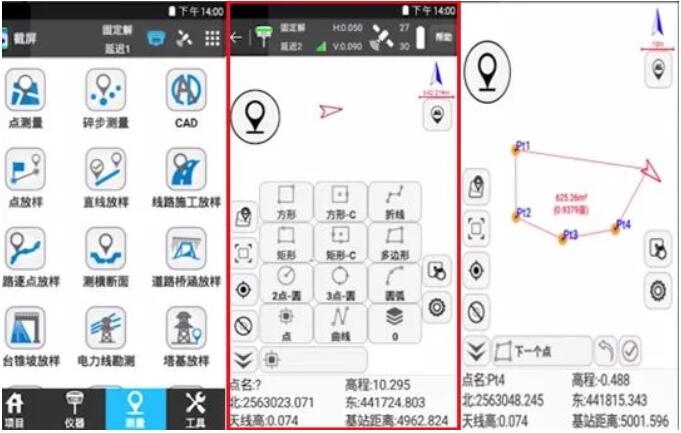
文章內容來源參考:知寸空間
相關閱讀:
聯系方式
聯系方式
公司傳真:400-110-5117
客服電話:15528332692
客服微信:qxcorszh

推薦產品
熱點資訊